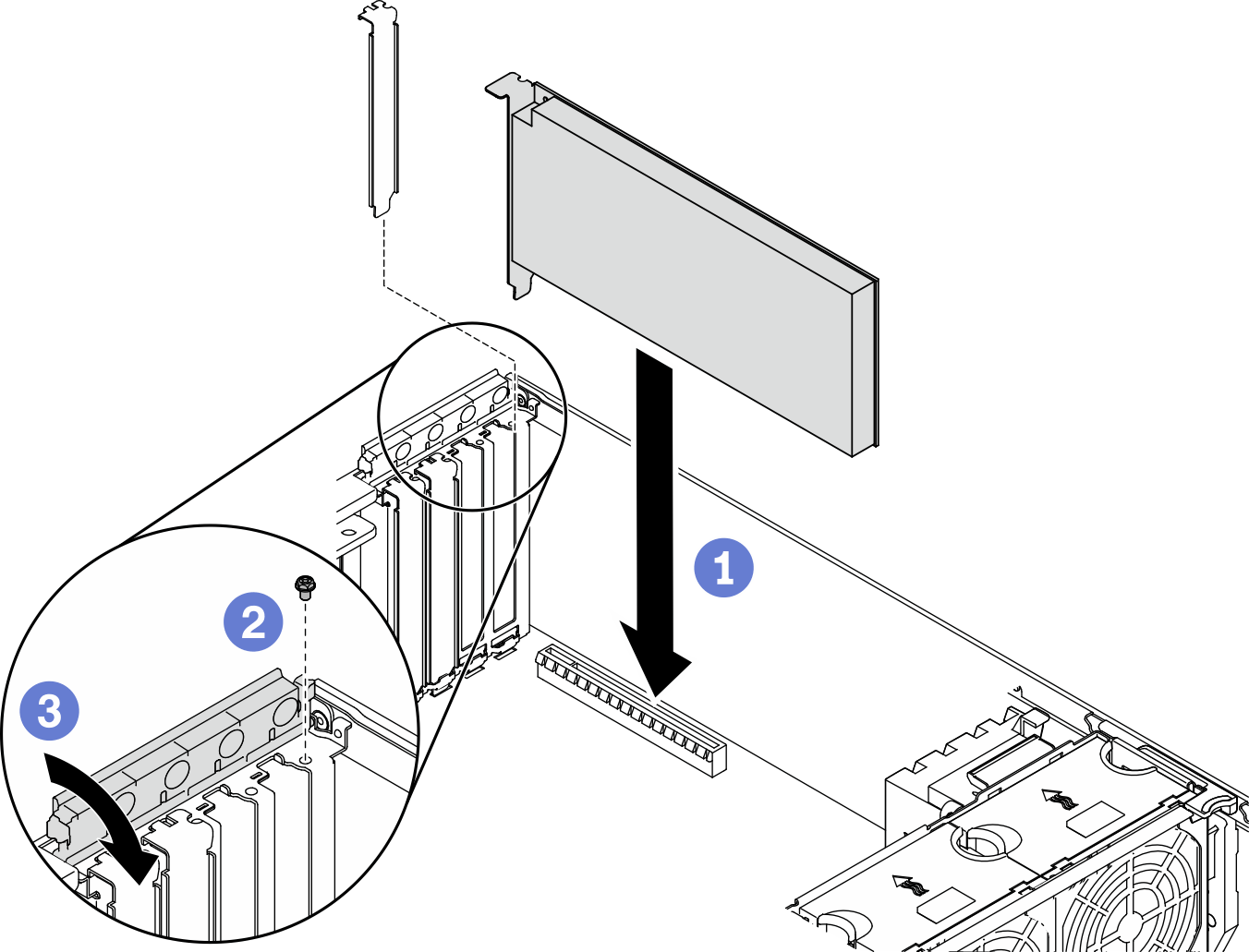PCIe 어댑터 설치
다음 정보를 사용하여 PCIe 어댑터를 설치하십시오.
이 작업 정보
S002
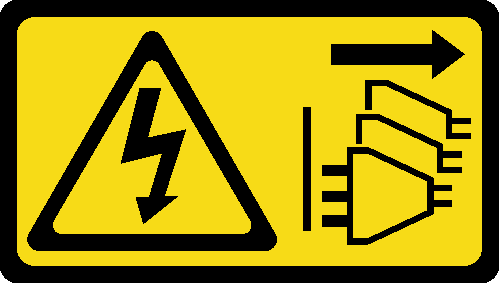
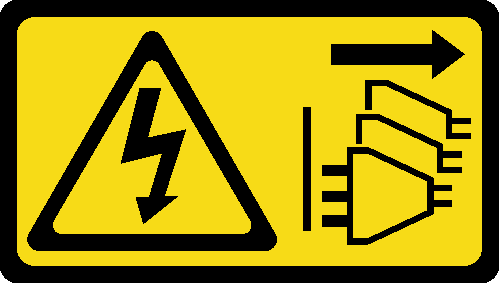
경고
장치의 전원 제어 버튼과 전원 공급 장치의 전원 스위치는 장치에 공급되는 전류를 차단하지 않습니다. 또한 장치에는 둘 이상의 전원 코드가 있을 수 있습니다. 장치로 공급되는 전류를 제거하려면 모든 전원 코드가 전원에서 분리되어 있는지 확인하십시오.
주의
설치 지침의 내용을 읽고 안전하게 작업하십시오.
이 작업을 수행하려면 서버 전원을 끄고 전원 코드를 모두 분리하십시오.
설치하기 전까지 정전기에 민감한 구성 요소는 정전기 방지 포장재에 넣어 두고 정전기 방전 손목 스트랩 또는 기타 접지 시스템을 갖춘 상태로 장치를 다루어 정전기에 노출되지 않도록 하십시오.
주
해당 유형에 따라 PCIe 어댑터의 모습은 이 섹션의 그림과 다를 수도 있습니다.
이 항목의 지시사항 외에도 PCIe 어댑터와 함께 제공되는 모든 설명서를 사용하고 해당하는 지시사항을 따르십시오.
절차
완료 후
T4 GPU 어댑터를 설치한 경우 서버 덮개에 T4 필러를 설치하십시오. T4 필러 설치의 내용을 참조하십시오.
공기 조절 장치를 다시 설치하십시오. 공기 조절 장치 설치의 내용을 참조하십시오.
플래시 전원 모듈을 모두 다시 설치하십시오. 플래시 전원 모듈 설치의 내용을 참조하십시오.
서버 덮개를 다시 설치하십시오. 서버 덮개 설치의 내용을 참조하십시오.
부품 교체를 완료하십시오. 부품 교체 완료의 내용을 참조하십시오.
데모 비디오
피드백 보내기